วิธีแปลอีเมลขาเข้าใน Microsoft Outlook

เรียนรู้วิธีแปลอีเมลขาเข้าผ่าน Microsoft Outlook อย่างง่ายดาย โดยปรับการตั้งค่าเพื่อแปลอีเมลหรือดำเนินการแปลแบบครั้งเดียว

คุณคือผู้ที่ได้รับ Xbox ไม่ยอมให้ฉันลงชื่อเข้าใช้ข้อผิดพลาด 0x87dd0006ทุกครั้งที่พยายามเชื่อมต่อกับ Xbox Live ใช่หรือไม่
สงสัยว่าทำไม Xbox ของฉันไม่ให้ฉันลงชื่อเข้าใช้บัญชีของฉัน ค้นหาการแก้ไขเพื่อกำจัดข้อผิดพลาด0x87dd0006 Xbox oneบทความนี้เหมาะสำหรับคุณ
วันนี้ในบทความนี้ ผมจะแสดงวิธีแก้ไขข้อผิดพลาด 0x87dd0006 เมื่อเชื่อมต่อกับ Xbox Live
Xbox อนุญาตให้เข้าถึงบริการออนไลน์ทุกประเภทและสนุกกับเกมมากมายบนคอนโซล Xbox แต่น่าเสียดายที่ผู้ใช้ได้รับข้อ ผิดพลาด 0x87dd0006
ข้อผิดพลาดในการลงชื่อเข้าใช้ Xbox 0x87dd0006ไม่ใช่ข้อผิดพลาดใหม่ แต่ก็ยังมีผู้ใช้ Xbox พบและฝ่ายสนับสนุน Xbox พยายามอย่างหนักเพื่อแก้ไขข้อผิดพลาด 0x87dd0006
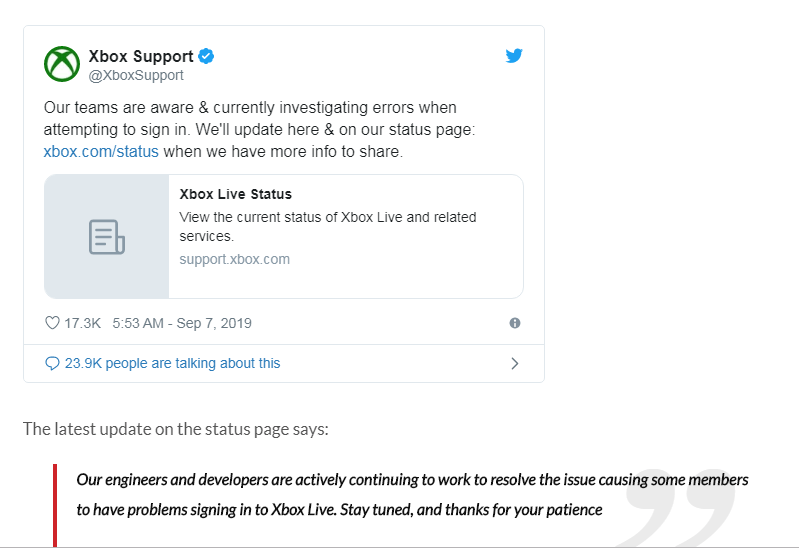
แต่ถึงกระนั้น ผู้ใช้จำนวนมากพบข้อผิดพลาด 0x87dd0006 ใน Xbox และด้วยเหตุนี้ Xbox จึงไม่เปิด ในWindows
พบว่า Xbox One เป็นเหยื่อหลักของข้อผิดพลาด 0x87dd0006 Xbox One อย่างไรก็ตาม ยังมีสาเหตุอื่นๆ เช่นโปรไฟล์เสียหาย ข้อมูลการเรียกเก็บเงินไม่ถูกต้อง และการกำหนดค่าเครือข่าย
ดังนั้น หากคุณยังคงพบกับข้อผิดพลาดที่น่ารำคาญนี้ ให้เรียนรู้วิธีแก้ไขข้อผิดพลาดในการลงชื่อเข้าใช้ Xbox 0x87dd0006 โดยสมบูรณ์ด้วยวิธีแก้ปัญหาที่ให้มา
ฉันจะแก้ไขรหัสข้อผิดพลาด Xbox 0x87dd0006 ได้อย่างไร
สารบัญ
แก้ไข 1: ถอดปลั๊กสายเคเบิลอีเทอร์เน็ตและเข้าสู่ระบบออฟไลน์
นี่เป็นวิธีแก้ปัญหาที่ใช้งานได้สำหรับผู้ใช้หลายคนในการแก้ไขปัญหาการลงชื่อเข้าใช้ Xbox live ไม่ได้ ที่นี่ คุณต้องถอดสายเคเบิลอีเทอร์เน็ตและเข้าสู่ระบบแบบออฟไลน์และหลังจากเข้าสู่ระบบแล้ว ให้เชื่อมต่อสายเคเบิลอีเทอร์เน็ตอีกครั้ง แล้วลองเข้าสู่ระบบอีกครั้ง
ฉันหวังว่าสิ่งนี้จะได้ผลสำหรับคุณในการแก้ไขปัญหา แต่ถ้ายังคงพบข้อผิดพลาดในการลงชื่อเข้าใช้ Xbox 0x87dd0006 ให้ทำตามวิธีแก้ไขปัญหาที่สอง
แก้ไข 2: ตรวจสอบข้อมูลการเรียกเก็บเงินของคุณถูกต้อง
ตามที่กล่าวไว้ข้างต้น ผู้ใช้จำนวนมากพบ ข้อผิดพลาดในการลงชื่อเข้าใช้ Xbox 0x87dd0006เนื่องจากข้อมูลการเรียกเก็บเงินไม่ถูกต้องดังนั้นจึงควรตรวจสอบข้อมูลที่ป้อนทั้งหมดว่าถูกต้อง
ทำตามขั้นตอนเพื่อตรวจสอบข้อมูลการเรียกเก็บเงินจากเบราว์เซอร์ใดก็ได้:
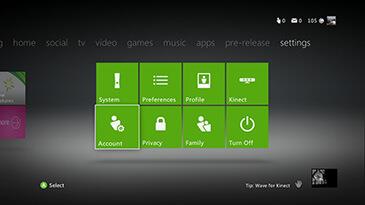
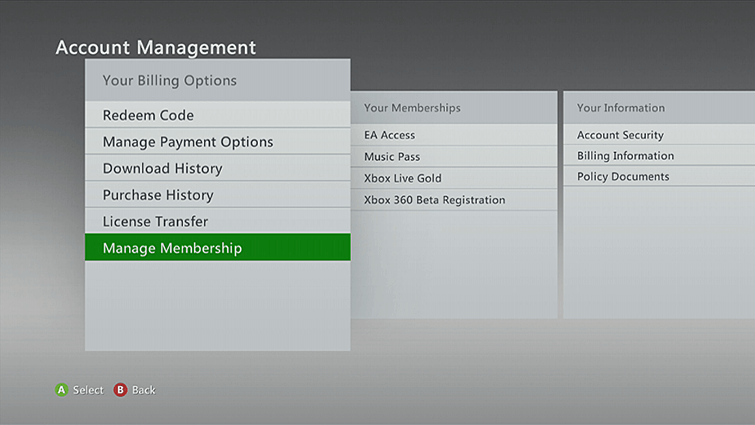
ฉันหวังว่าสิ่งนี้จะได้ผลสำหรับคุณ แต่ถ้าในกรณีที่คุณไม่สามารถเข้าถึงบัญชี Microsoft ให้ทำตามขั้นตอนที่กำหนด
ลองเปลี่ยนแปลงที่อยู่สำหรับการเรียกเก็บเงินบน Xbox One โดยทำตามขั้นตอนที่กำหนด
นอกจากนี้ ตรวจสอบให้แน่ใจว่าข้อมูลการเรียกเก็บเงินในMicrosoft Live และ Xboxตรงกันบนเว็บไซต์ทั้งสองเพื่อแก้ไขข้อผิดพลาด 0x87dd0006ของ Xbox one
แก้ไข 3: ลบโปรไฟล์ของคุณ
หากการเปลี่ยนที่อยู่สำหรับการเรียกเก็บเงินไม่สามารถแก้ไขข้อผิดพลาด 0x87dd0006 ได้อาจเป็นปัญหาที่เกี่ยวข้องกับโปรไฟล์ ที่นี่คุณต้องลบและดาวน์โหลดอีกครั้งเพื่อแก้ไขปัญหาไม่สามารถลงชื่อเข้าใช้ Xbox live ได้
ทำตามขั้นตอนดังนี้:
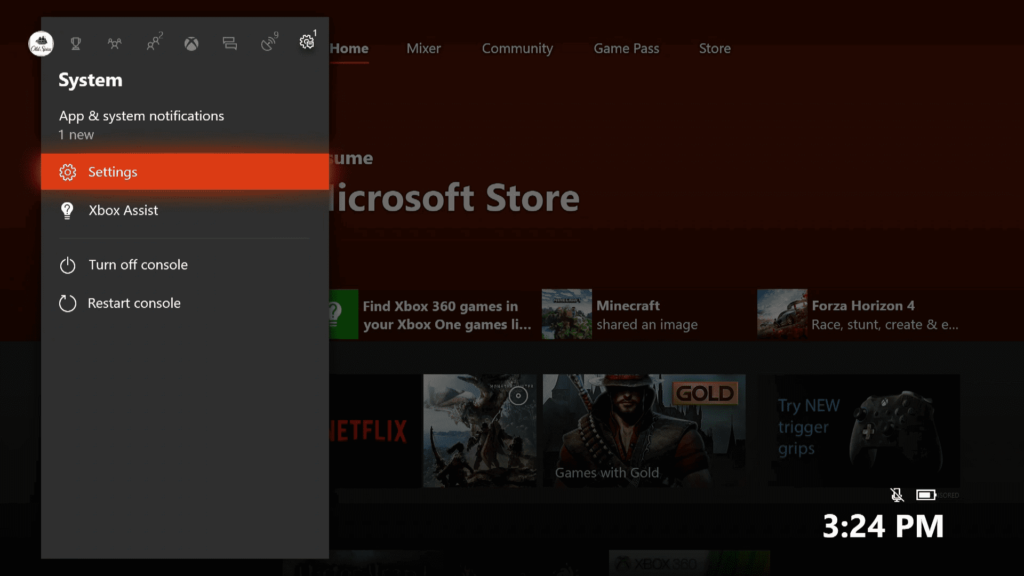
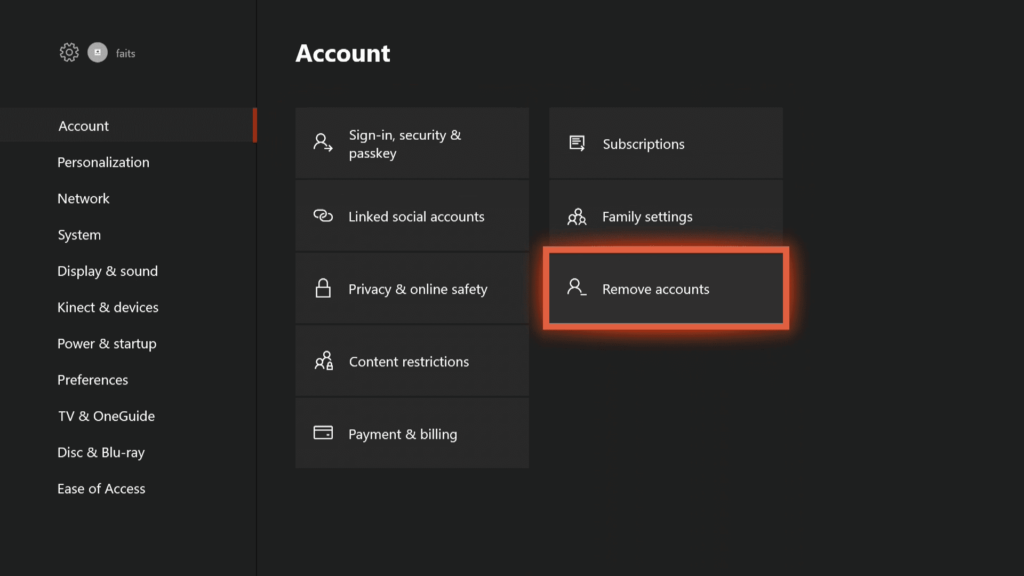
และหลังจากทำเช่นนี้ คุณต้องเพิ่มบัญชีอีกครั้ง โดยทำตามขั้นตอนดังนี้:
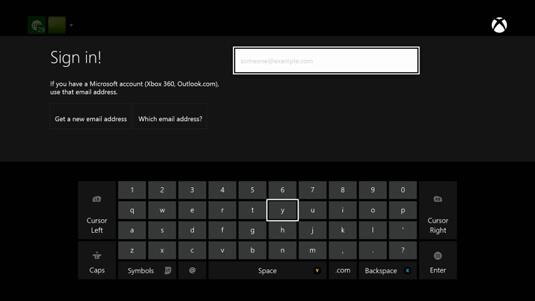
ถัดไป ทำตามคำแนะนำบนหน้าจอเพื่อจัดการบัญชีและความปลอดภัย และตรวจสอบว่าข้อผิดพลาด 0x87dd0006 เมื่อเชื่อมต่อกับ Xbox Live ได้รับการแก้ไขหรือไม่
แก้ไข 4: อัปเดต Console
การติดตั้งการอัปเดตที่จำเป็นเพื่อให้มีความปลอดภัยและปราศจากข้อผิดพลาดมากขึ้น ดังนั้นที่นี่จึงแนะนำให้อัปเดตคอนโซลของคุณ วิธีนี้อาจใช้ได้ผลสำหรับคุณในการแก้ไข รหัสข้อผิด พลาดXbox 0x87dd0006
ทำตามขั้นตอนต่อไปนี้:
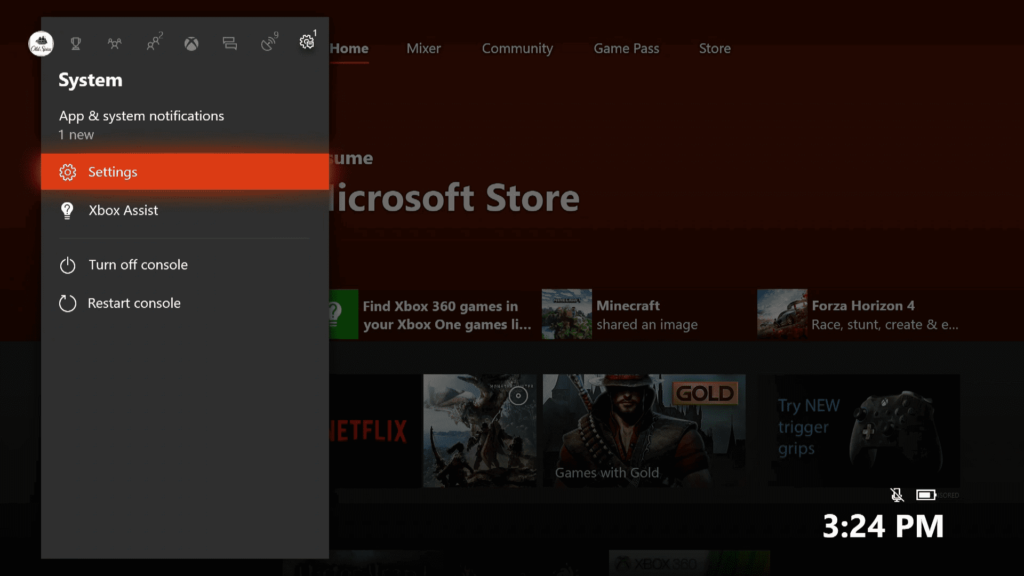
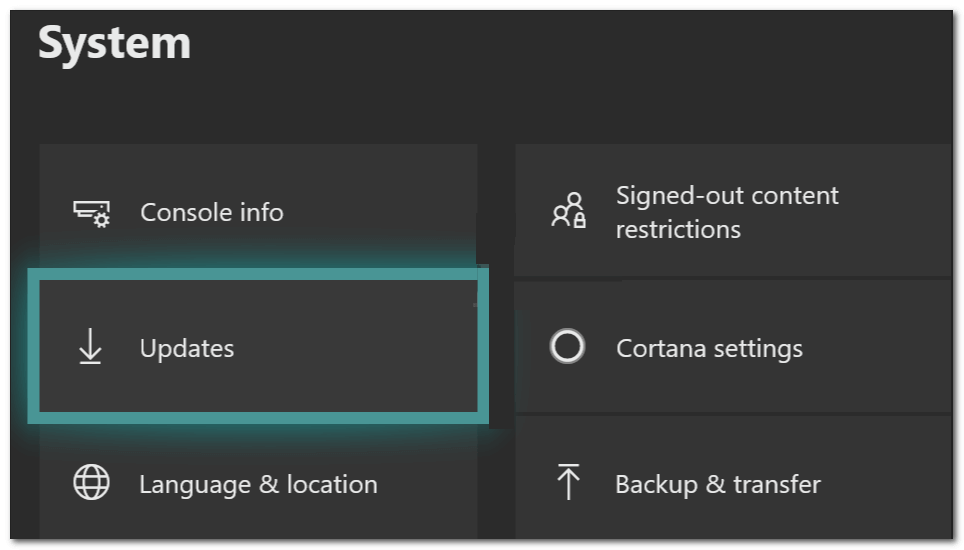
ตอนนี้ตรวจสอบว่าปัญหา Xbox ได้รับการแก้ไขหรือไม่
แก้ไข 5: ตรวจสอบ / รีสตาร์ทเราเตอร์ของคุณ
ตามที่กล่าวไว้ข้างต้นการกำหนดค่าเครือข่ายอาจทำให้เกิดข้อผิดพลาด Xbox one ได้ ดังนั้นในที่นี้ ขอแนะนำให้รีสตาร์ทเราเตอร์ของคุณ เนื่องจากการกำหนดค่าเครือข่ายของคุณถูกรีเซ็ต คุณจะสามารถเริ่มต้นใหม่ได้
หากคุณมีเราเตอร์แบบไร้สาย ให้รีสตาร์ทด้วย แต่ก่อนที่จะรีสตาร์ทให้ปิด Xbox ของคุณ และหลังจากทำเช่นนี้ ให้เปิดคอนโซล Xboxอีกครั้งแล้วลองเข้าสู่ระบบ
ฉันหวังว่าสิ่งนี้จะช่วยแก้ไขข้อผิดพลาดในการลงชื่อเข้าใช้ Xbox 0x87dd0006หากไม่เป็นเช่นนั้นให้ลองเปลี่ยนการกำหนดค่าโมเด็มและเราเตอร์ของคุณ พบว่ามีปัญหาเกิดขึ้นกับเราเตอร์ไร้สาย Netgearดังนั้นหากคุณประสบปัญหานี้ คุณอาจต้องการลองเปลี่ยนการกำหนดค่าโมเด็ม/เราเตอร์ของคุณ
แต่อย่าลืมตรวจสอบคู่มือเราเตอร์และโมเด็มเนื่องจากเป็นขั้นตอนขั้นสูง
แก้ไข 6: ลงชื่อเข้าใช้บัญชีอื่น
ผู้ใช้บางคนรายงานว่า ข้อผิดพลาด 0x87dd0006ได้รับการแก้ไขแล้วเมื่อลงชื่อเข้าใช้บัญชีอื่น
ดังนั้นจึงควรลองดู และหากคุณมีบัญชีอื่น ให้ออกจากระบบและลองลงชื่อเข้าใช้ด้วยบัญชีอื่น
แก้ไข 7: ออกจากระบบทุกบัญชีและลืม Wi-Fi ของคุณ
หากไม่มีการแก้ไขข้างต้นใดที่เหมาะกับคุณในการแก้ไขข้อผิดพลาด Xbox one 0x87dd0006ตัวเลือกเดียวที่เหลือคือออกจากระบบทุกบัญชีและบริการ >และเลือกตัวเลือก'ลืม Wi-Fi ' เพื่อแก้ไขข้อผิดพลาด
โดยไปที่การตั้งค่าและออกจากระบบทุกอย่างและการเชื่อมต่อเครือข่ายจะออฟไลน์ ลืมการเชื่อมต่อ Wi-Fi > และทำการฮาร์ดรีเซ็ต Xbox
ถัดไป เปิดXbox ของคุณ และเชื่อมต่อกับWi-Fiแล้วลองลงชื่อเข้าใช้บัญชีของคุณและตรวจสอบว่าปัญหาได้รับการแก้ไขแล้วหรือไม่
ตรวจสอบพีซี Windows หรือสุขภาพแล็ปท็อปของคุณ
ฉันหวังว่าการแก้ไขที่กำหนดจะได้ผลสำหรับคุณในการแก้ไขข้อผิดพลาด Xbox one 0x87dd0006แต่ถ้าไม่เป็นเช่นนั้นอาจเกิดขึ้นเนื่องจากความเสียหายของระบบ ที่ คุณกำลังดิ้นรนกับข้อผิดพลาด0x87dd0006
ดังนั้นในที่นี้ ขอแนะนำให้สแกนระบบของคุณด้วยPC Repair Toolซึ่งเป็นเครื่องมือซ่อมแซมขั้นสูงที่สแกนเพียงครั้งเดียวก็ตรวจพบและแทนที่ไฟล์ที่สูญหายที่เสียหาย
นอกจากนี้ยังสามารถแก้ไขข้อผิดพลาดอื่น ๆ ที่เกี่ยวข้องกับคอมพิวเตอร์ เช่น ข้อผิดพลาด DLL ข้อผิดพลาดของแอปพลิเคชัน ข้อผิดพลาด BSOD ข้อผิดพลาดของคอมพิวเตอร์ที่ดื้อรั้น ปกป้องคุณจากการสูญหายของไฟล์ การติดมัลแวร์และไวรัสฯลฯ ซึ่งไม่เพียงแต่แก้ไขข้อผิดพลาดเท่านั้น แต่ยังช่วยปรับปรุงประสิทธิภาพของ Windows PC
รับ PC Repair Tool เพื่อแก้ไขปัญหาคอมพิวเตอร์ทั่วไป
บทสรุป:
ข้อผิดพลาด 0x87dd0006อาจทำให้เกิดปัญหาใน Xbox และด้วยเหตุนี้ คุณจึงไม่สามารถลงชื่อเข้าใช้ Xbox Live ได้
หวังว่าหลังจากลองวิธีแก้ปัญหาที่กำหนดแล้วคุณจะสามารถแก้ไขข้อผิดพลาดในการลงชื่อเข้าใช้ Xbox 0x87dd0006ได้ ตรวจสอบให้แน่ใจว่าได้ปฏิบัติตามการแก้ไขที่กำหนดอย่างระมัดระวังเพื่อหลีกเลี่ยงการทุจริตเพิ่มเติม
หากคุณมีข้อเสนอแนะใด ๆ แสดงความคิดเห็นโปรดอย่าลังเลที่จะแบ่งปันกับเรา
โชคดี..!
เรียนรู้วิธีแปลอีเมลขาเข้าผ่าน Microsoft Outlook อย่างง่ายดาย โดยปรับการตั้งค่าเพื่อแปลอีเมลหรือดำเนินการแปลแบบครั้งเดียว
อ่านคำแนะนำเพื่อปฏิบัติตามวิธีแก้ปัญหาทีละขั้นตอนสำหรับผู้ใช้และเจ้าของเว็บไซต์เพื่อแก้ไขข้อผิดพลาด NET::ERR_CERT_AUTHORITY_INVALID ใน Windows 10
ค้นหาข้อมูลเกี่ยวกับ CefSharp.BrowserSubprocess.exe ใน Windows พร้อมวิธีการลบและซ่อมแซมข้อผิดพลาดที่เกี่ยวข้อง มีคำแนะนำที่เป็นประโยชน์
ค้นพบวิธีแก้ไขปัญหาเมื่อคุณไม่สามารถจับภาพหน้าจอได้เนื่องจากนโยบายความปลอดภัยในแอป พร้อมเทคนิคที่มีประโยชน์มากมายในการใช้ Chrome และวิธีแชร์หน้าจออย่างง่ายๆ.
ในที่สุด คุณสามารถติดตั้ง Windows 10 บน M1 Macs โดยใช้ Parallels Desktop 16 สำหรับ Mac นี่คือขั้นตอนที่จะทำให้เป็นไปได้
ประสบปัญหาเช่น Fallout 3 จะไม่เปิดขึ้นหรือไม่ทำงานบน Windows 10? อ่านบทความนี้เพื่อเรียนรู้วิธีทำให้ Fallout 3 ทำงานบน Windows 10 ได้อย่างง่ายดาย
วิธีแก้ไขข้อผิดพลาด Application Error 0xc0000142 และ 0xc0000005 ด้วยเคล็ดลับที่มีประสิทธิภาพและการแก้ปัญหาที่สำคัญ
เรียนรู้วิธีแก้ไข Microsoft Compatibility Telemetry ประมวลผลการใช้งาน CPU สูงใน Windows 10 และวิธีการปิดการใช้งานอย่างถาวร...
หากพบข้อผิดพลาดและข้อบกพร่องของ World War Z เช่น การหยุดทำงาน ไม่โหลด ปัญหาการเชื่อมต่อ และอื่นๆ โปรดอ่านบทความและเรียนรู้วิธีแก้ไขและเริ่มเล่นเกม
เมื่อคุณต้องการให้ข้อความในเอกสารของคุณโดดเด่น คุณสามารถใช้เครื่องมือในตัวที่มีประโยชน์ได้ ต่อไปนี้คือวิธีการเน้นข้อความใน Word




![Fallout 3 จะไม่เปิด/ไม่ทำงานบน Windows 10 [แก้ไขด่วน] Fallout 3 จะไม่เปิด/ไม่ทำงานบน Windows 10 [แก้ไขด่วน]](https://luckytemplates.com/resources1/images2/image-6086-0408150423606.png)
![[แก้ไขแล้ว] จะแก้ไขข้อผิดพลาดแอปพลิเคชัน 0xc0000142 และ 0xc0000005 ได้อย่างไร [แก้ไขแล้ว] จะแก้ไขข้อผิดพลาดแอปพลิเคชัน 0xc0000142 และ 0xc0000005 ได้อย่างไร](https://luckytemplates.com/resources1/images2/image-9974-0408150708784.png)

![[แก้ไขแล้ว] ข้อผิดพลาดของ World War Z – หยุดทำงาน ไม่เปิดตัว หน้าจอดำและอื่น ๆ [แก้ไขแล้ว] ข้อผิดพลาดของ World War Z – หยุดทำงาน ไม่เปิดตัว หน้าจอดำและอื่น ๆ](https://luckytemplates.com/resources1/images2/image-8889-0408150514063.png)
